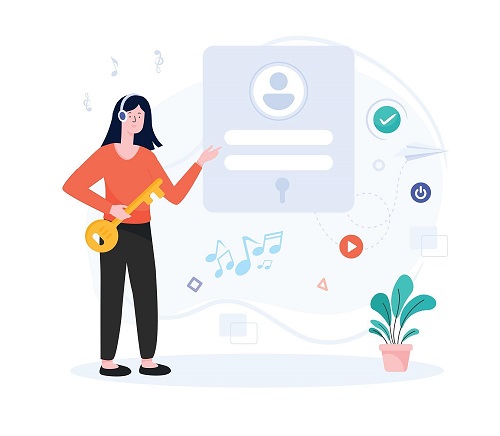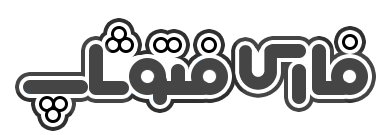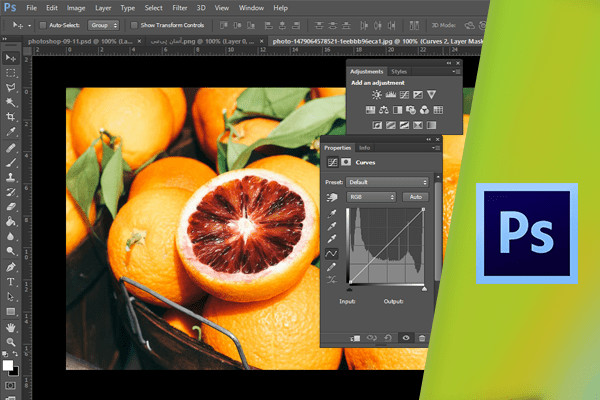یکی از ابزارهای بسیار کارآمد برنامه فتوشاپ، Levels است. این ابزار امکان تصحیح طیفهای تنال و تراز رنگی را فراهم میکند. به عبارت خیلی سادهتر، اگر در نوردهی تصاویر مشکل دارید – تصاویر خیلی سیاه یا خیلی سفید میشوند – میتوانید با ابزار Levels بهصورت دستی کیفیت این تیپ عکسها را بهخوبی بهبود ببخشید. از ابزار Levels تقریباً میتوانید در هر نوع عکسی استفاده کنید.
در ادامه با ما همراه باشید-فارس فتوشاپ

در Levels نقطه سفید و سیاه را برای تصویر بازتعریف میکنیم.
برای درک ابزار Levels ابتدا باید بتوانیم یک هیستوگرام را بخوانیم.
این دیاگرام بهعنوان راهنمایی بصری برای اصلاح تصاویر بکار میرود.
تنظیمات Levels دارای هیستوگرام مخصوص خود هستند که در هنگام استفاده از پنل Adjustment ظاهر میشود.
شما همچنین میتوانید با استفاده از منوی Windows > Histogram، خود پنل هیستوگرام را بازکرده و در هنگام اصلاح رنگ در برابر خود داشته باشید.
همچنین میتوانید با کلیک بر روی فلش کوچک گوشه این پنل در بالا، حالت Expanded View یا All Channels View را انتخاب کنید و اطلاعات بیشتری از تصویر ثبتشده خود را بازخوانی کنید.
حالا بیایید گریزی کوتاهی به چگونگی کارکرد هیستوگرام در ابزار Levels بزنیم.

این تصویر را بهعنوان فایل آموزشی دانلود کنید. آن را در برنامه فتوشاپ باز کنید.
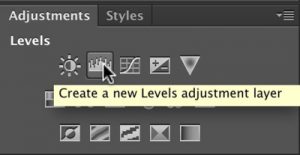
یک لایه Levels جدید ایجاد کنید.
برای این کار کافی از طریق پنل Adjustment، بر روی گزینه Levels کلیک کنید.
در پنجره جدید بازشده بر روی علامت چشم کلیک کنید تا تغییرات اعمالی بهصورت آنی بر روی تصویر قابلمشاهده باشد.
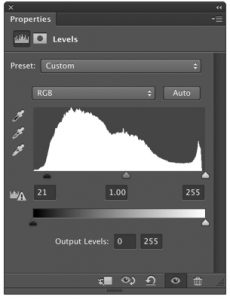
این تصویر دارای جلای لازم نیست و دارای سایه است.
ما میتوانیم در Levels نقاط سفید و سیاه را تغییر دهیم تا نوردهی تصویر اصلاح شود.
در پنل مربوط به Levels و در هیستوگرام آن، قسمت چپ مربوط به ورودی نقاط سیاه و سمت راست مربوط به ورودی نقاط سفید است.
مثلث مربوط به ورودی سیاه را بهآرامی مقداری به سمت راست جابجا کنید. با این کار، کنتراست تصویر افزایش مییابد.

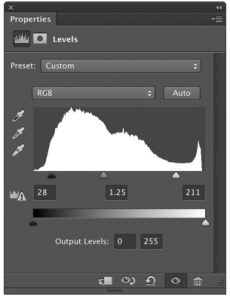
مثلث مربوط به ورودی نقاط سفید را بهآرامی به سمت چپ جابجا کنید.
با این کار نواحی سفید تصویر را تحت تأثیر قرار داده و برای تصویر تعیین میکنید که سفیدی از کجا شروع شود.

مثلث میانی در زیر هیستوگرام Levels مربوط به تنهای میانی (خاکستری) است.
با استفاده از این ابزار میتوانید شدت تنهای میانی را تغییر دهید.
این ابزار قدرتمند به شما این امکان را میدهد تا بهتر بتوانید نوردهی تصویر را بهبود ببخشید – بدون آنکه نواحی سایه و هایلات تصویر را دچار تغییرات جدی کنید.
زمانی که این نوار را به سمت چپ میکشید، نور بیشتری به تصویر میدهید، زمانی که آن را به سمت راست میکشید، نور را از تصویر میگیرید.
در اینجا نیمنگاهی به ابزار لول انداخته شد تا توانایی این ابزار را در نجات برخی تصاویر نشان دهد.
ترکیب این ابزار با ماسکهکردن مهارتی ارزشمند در ویرایش تصاویر در فتوشاپ است.
همچنین از Levels در سیاهوسفید کردن تصاویر نیز بسیار استفاده میشود.
گاهی چندین لایه Levels به یک تصویر اعمال میشود تا عکس سیاهوسفید عالی خلق شود.
پیروز و سربلند باشید